
¿Sigue siendo agregado a molestas cadenas de correo electrónico que los filtros de spam simplemente no captan? Use la nueva función Bloquear remitente en iOS 13 y iPadOS 13 para archivar automáticamente nuevos correos electrónicos de un remitente en particular en la aplicación Apple Mail.
Cómo bloquear a un remitente del correo
iOS 13 y iPadOS 13 amplían la funcionalidad de contactos bloqueados desde el Teléfono y la aplicación Mensajes a la aplicación Correo.
RELACIONADO: Las mejores funciones nuevas en iOS 13, disponibles ahora
Para comenzar, abra la aplicación "Correo" y busque un correo electrónico del remitente que desea bloquear. Luego, toque su Imagen de perfil para revelar los detalles del remitente.
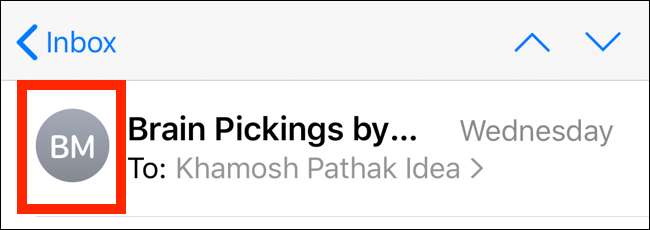
Ahora, toque su nombre en el campo "De".
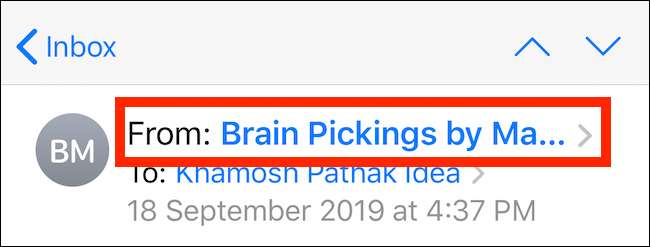
Al hacerlo, se abrirá la tarjeta de contacto del remitente. Desde aquí, toca "Bloquear este contacto".
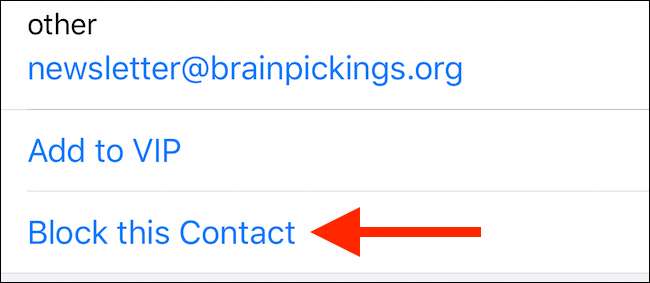
En la siguiente ventana emergente, confirme esta acción tocando "Bloquear este contacto".

El remitente ahora está bloqueado. No recibirás una notificación por ningún correo electrónico nuevo, pero seguirá apareciendo en tu bandeja de entrada con un ícono que muestra que proviene de un contacto bloqueado (resaltado en la captura de pantalla a continuación).
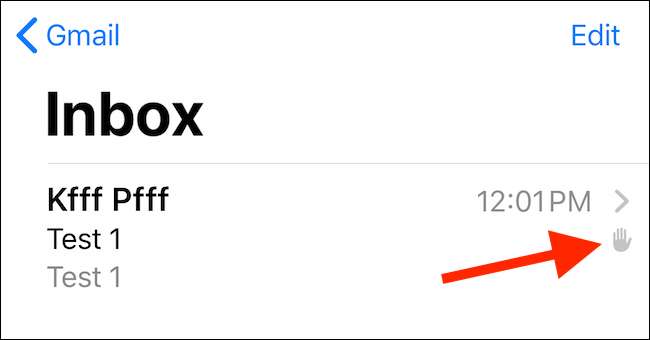
Bloquear opciones de remitente
¿Qué sucede si no desea que un correo electrónico de un remitente bloqueado aparezca en la bandeja de entrada? Una opción en la aplicación "Configuración" envía directamente cualquier correo electrónico nuevo de un contacto bloqueado a la "Papelera".
Para habilitar esta opción, abra la aplicación "Configuración" y elija la opción "Correo". Desde aquí, toca "Opciones de remitente bloqueado".

Ahora, cambie a "Mover a la papelera".
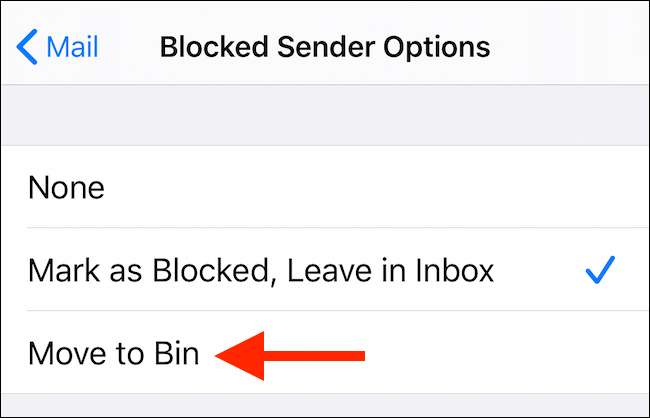
Cualquier correo electrónico nuevo del contacto bloqueado ahora irá directamente a la "Papelera".
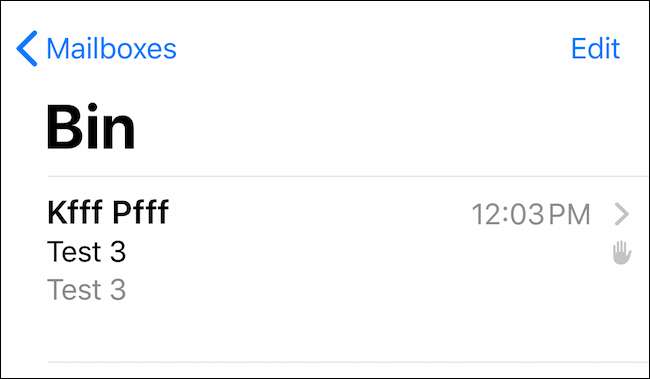
Cómo administrar y desbloquear un remitente
En cualquier momento, puede volver atrás y desbloquear un contacto para reanudar la recepción de correos electrónicos de ellos en su Bandeja de entrada. Para hacer esto, abra la aplicación "Configuración", toque la opción "Correo" y luego elija "Bloqueado".
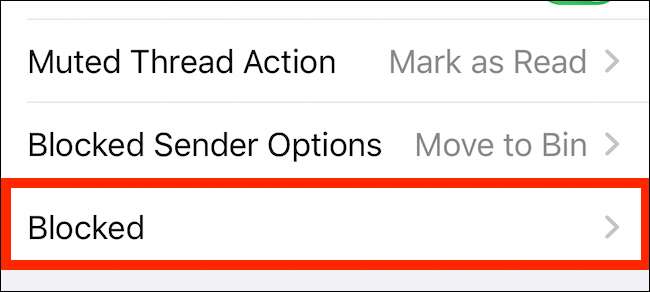
Desde aquí, busque el contacto o el correo electrónico específico que bloqueó. Desliza el dedo hacia la izquierda sobre el contacto y luego toca "Desbloquear" para revertir los cambios.
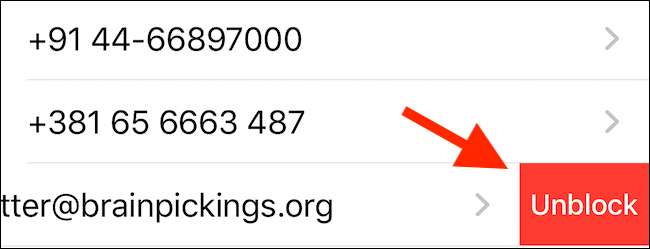
iOS 13 tiene otra función útil para bloquear llamadas no deseadas. Utilizando el Silenciar llamadas desconocidas función, puede silenciar automáticamente una llamada de cualquier persona que no esté en su lista de contactos.
RELACIONADO: Cómo "Silenciar llamadas desconocidas" de iOS 13 detendrá el spam telefónico







